Discord’da Çıkartmalar Nasıl Eklenir?
Animasyonlu resim çıkartmaları, sohbetleri canlandırmanın eğlenceli bir yoludur ve Discord bu popüler trendi hayata geçirdi. Ancak şu anda bu özellik yalnızca Brezilya, Kanada ve Japonya’da bulunan Nitro kullanıcıları tarafından kullanılabilir. Bu yazıda, başka bir yerdeyken nasıl çıkartma ekleyeceğinizi ve kullanacağınızı anlatacağız. Bir iPhone’da Discord’a Çıkartmalar Nasıl Eklenir? Brezilya, Kanada veya Japonya’da ikamet etmiyorsanız, sanal konumunuzu […]

Animasyonlu resim çıkartmaları, sohbetleri canlandırmanın eğlenceli bir yoludur ve Discord bu popüler trendi hayata geçirdi. Ancak şu anda bu özellik yalnızca Brezilya, Kanada ve Japonya’da bulunan Nitro kullanıcıları tarafından kullanılabilir.
Bu yazıda, başka bir yerdeyken nasıl çıkartma ekleyeceğinizi ve kullanacağınızı anlatacağız.
Bir iPhone’da Discord’a Çıkartmalar Nasıl Eklenir?
Brezilya, Kanada veya Japonya’da ikamet etmiyorsanız, sanal konumunuzu değiştirmek için bir Sanal Özel Ağ (VPN) hesabı kullanabilirsiniz. ExpressVPN, sanal sunucu seçenekleri için en iyi VPN sağlayıcısıdır ve yüksek bağlantı hızları sunar.
iPhone’unuz aracılığıyla sanal konumunuzu değiştirmek için ExpressVPN’i kullanmaya şu şekilde başlayabilirsiniz:
- Bir hesap oluşturmak için ExpressVPN’i ziyaret edin.
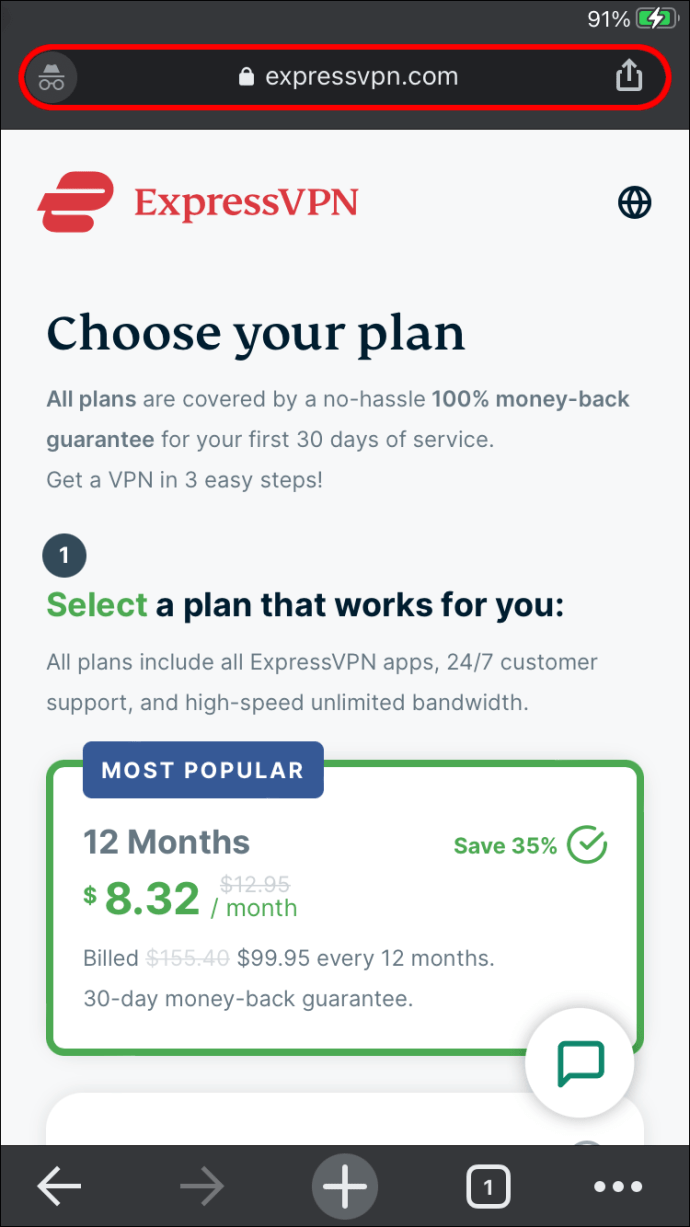
- İndirin ve kurun iOS için ExpressVPN uygulaması.
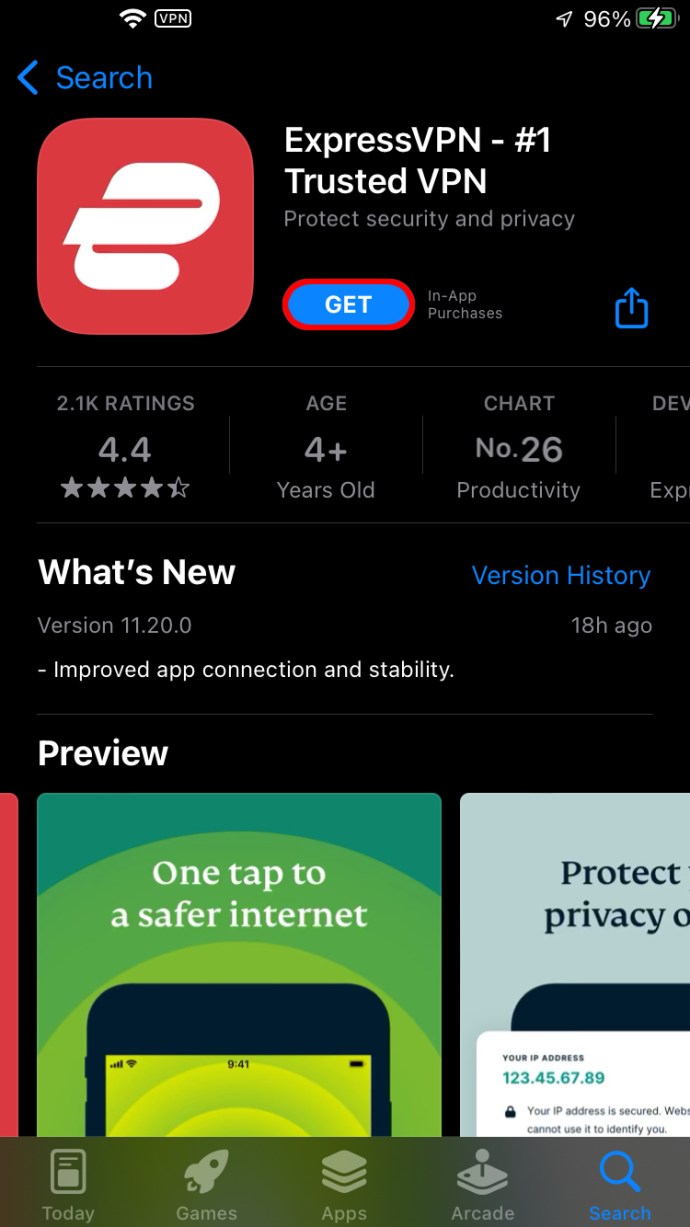
- Uygulamayı açın ve ekrandaki istemleri gözden geçirin.
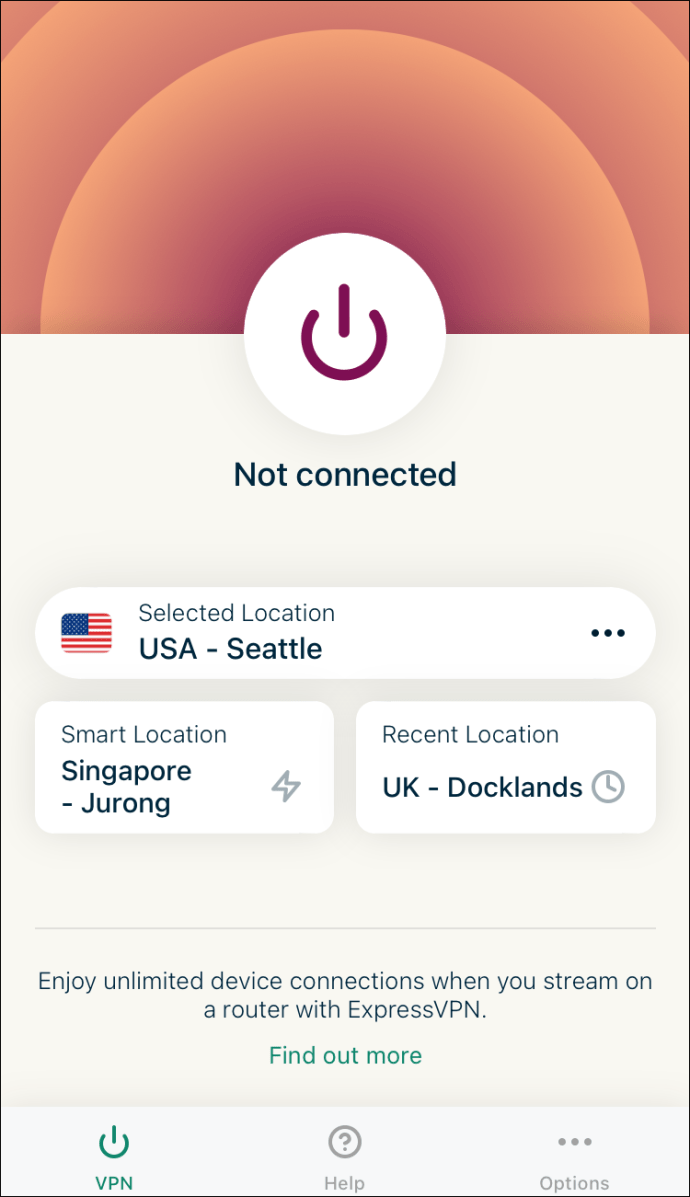
- “Önerilen” veya “Tüm Konumlar” sekmesine dokunarak Kanada’da bağlanacak bir sunucu bulun.
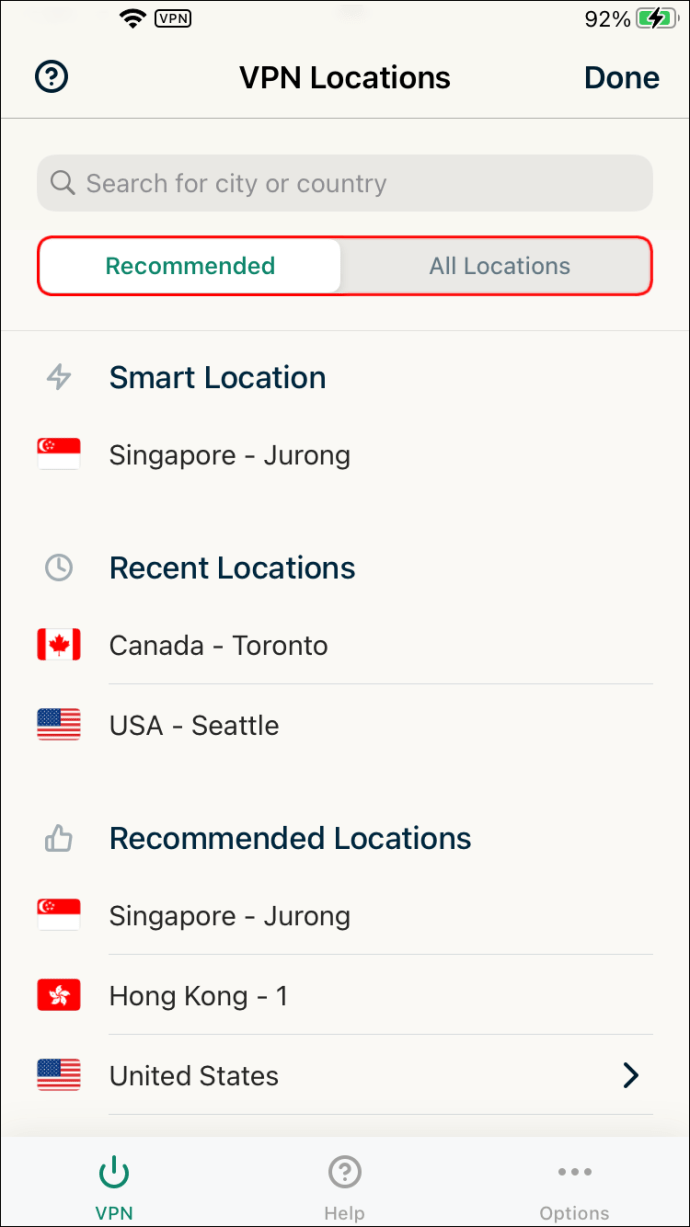
- Bağlanmak için Güç düğmesine basın.
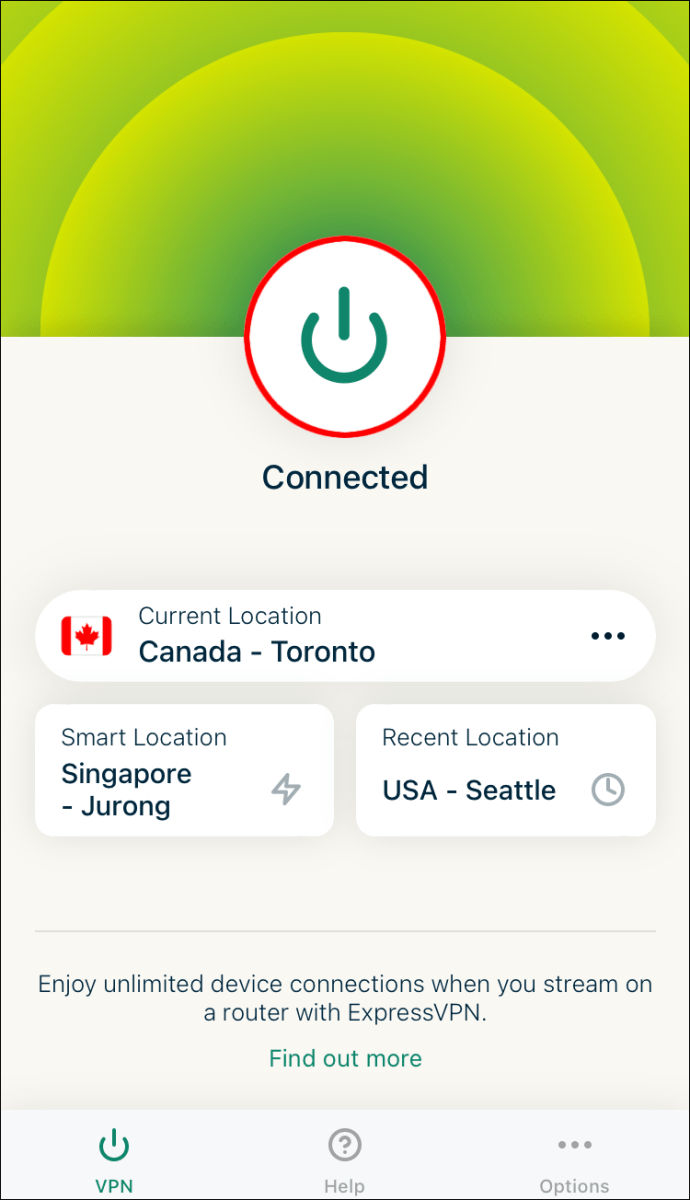
VPN’iniz Kanada, Japonya veya Brezilya’daki bir sunucuya bağlı ve aktif bir Nitro aboneliği ile artık Discord’un çıkartma özelliğine erişebileceksiniz.
Ücretsiz çıkartmaları sohbette kullanmak için:
- Discord uygulamasını başlatın.
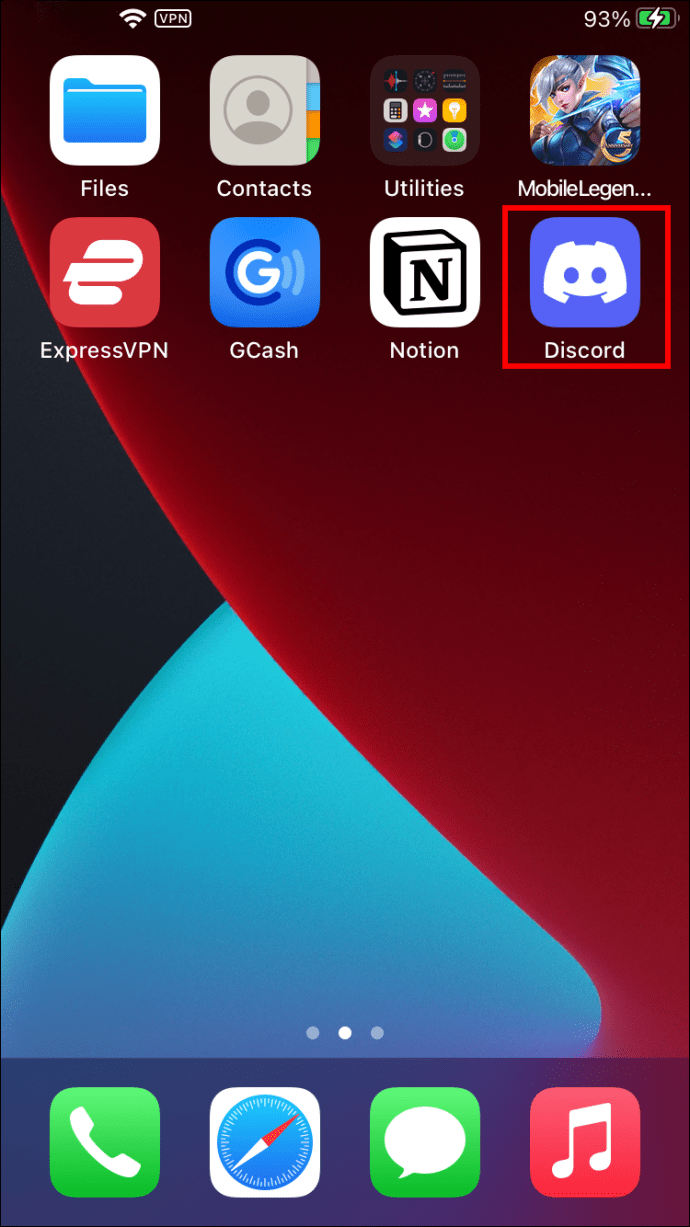
- Metin kutusundaki emoji simgesine dokunun.
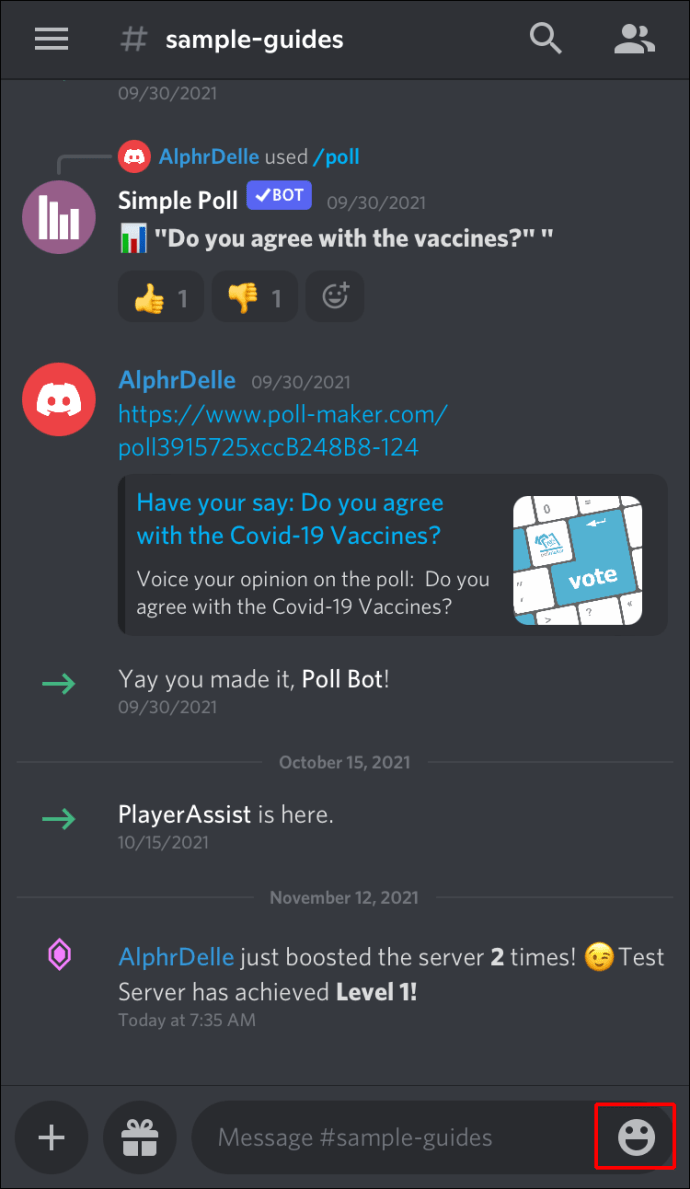
- “Etiket” sekmesine dokunun.
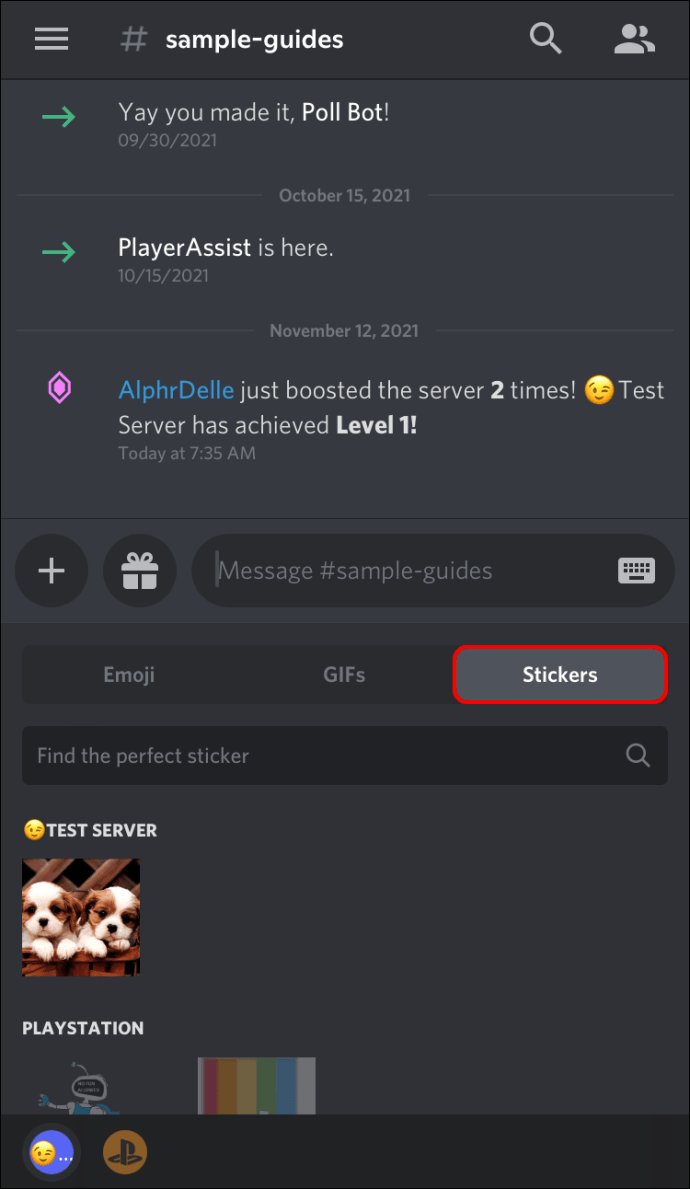
- Kullanılabilir ücretsiz çıkartmalardan oluşan bir kitaplık görünecektir.
- Konuşmanıza eklemek için bir çıkartma seçin.
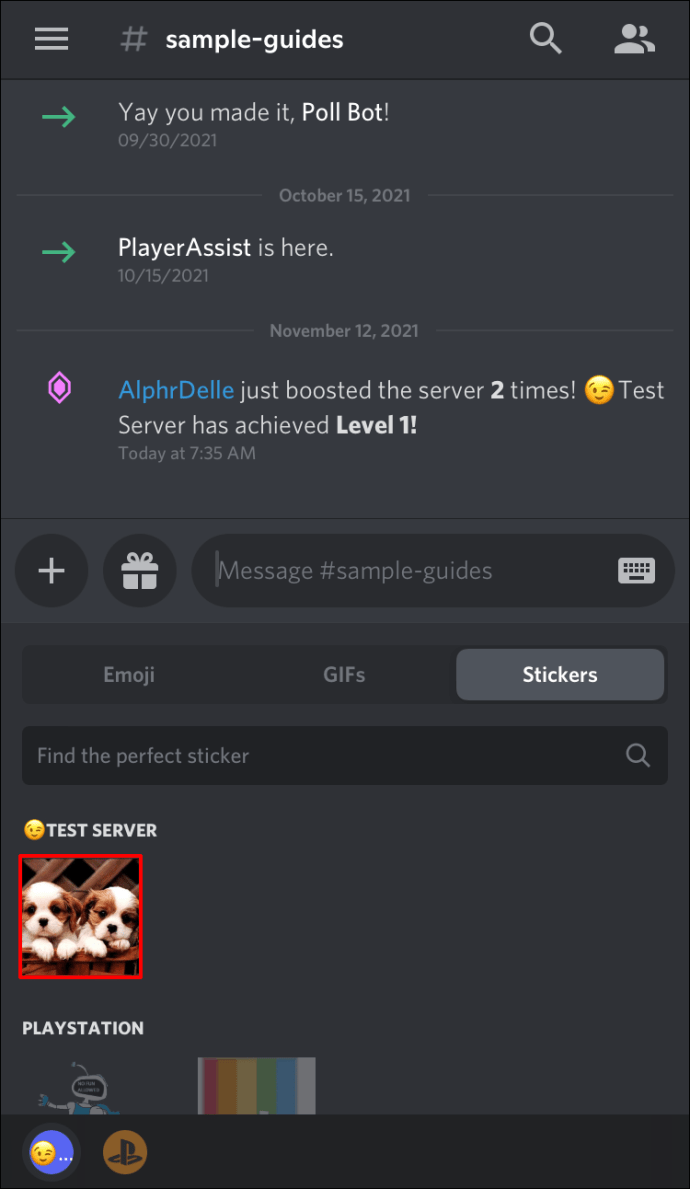
Bir Android Cihazda Discord’a Çıkartmalar Nasıl Eklenir?
Ücretsiz çıkartmaları kullanmak veya “çıkartma dükkanından” çıkartma satın almak için bir Nitro aboneliğine ve Brezilya, Kanada veya Japonya’dan erişime ihtiyacınız olacak.
Bu ülkelerden herhangi birinde yaşamıyorsanız, Discord’a bir Sanal Özel Ağ (VPN) hesabı kullanarak sanal bir konumdan erişebilirsiniz. ExpressVPN, 90’dan fazla ülkeden yüksek bağlantı hızları için en iyi VPN sağlayıcılarından biridir.
Sanal konumunuzu değiştirmek amacıyla ExpressVPN kullanmaya başlamak için şu adımları izleyin:
- ziyaret edin sipariş sayfası hesabınızı ayarlamak için.
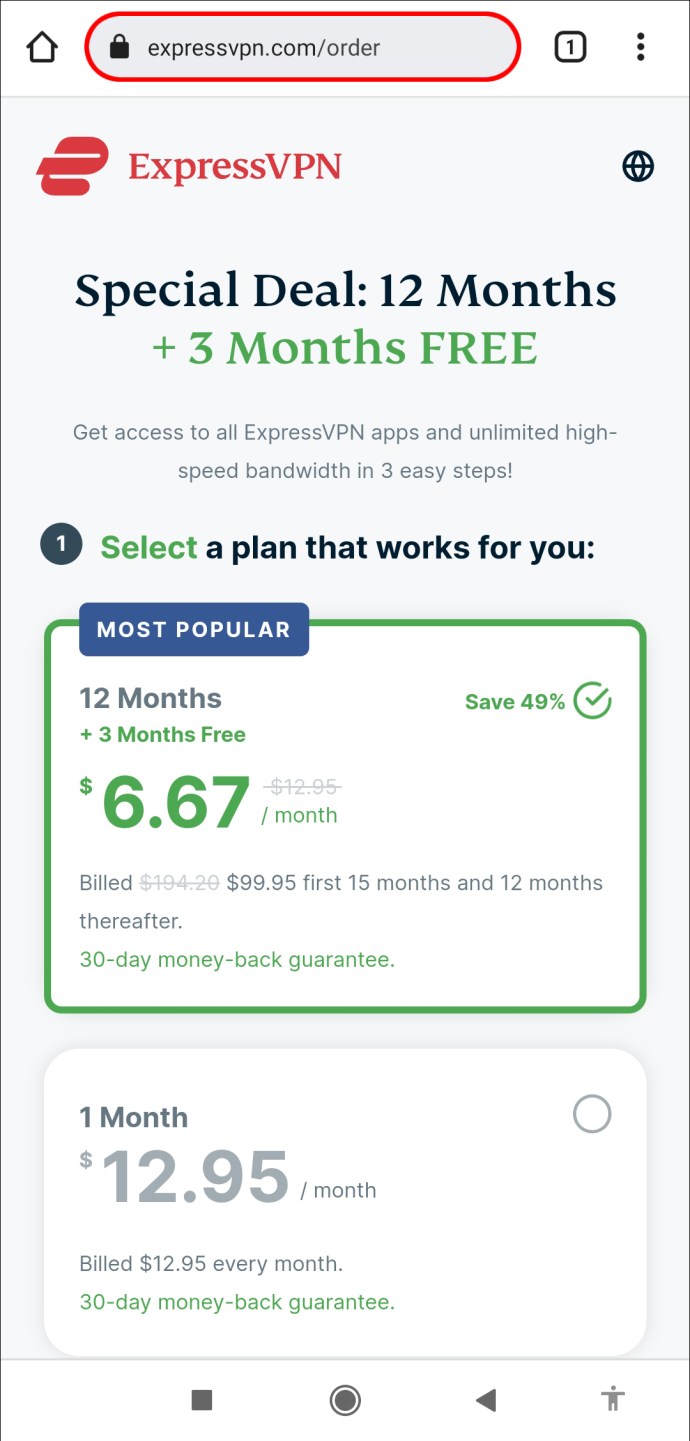
- İndirin ve kurun Android için ExpressVPN uygulaması.
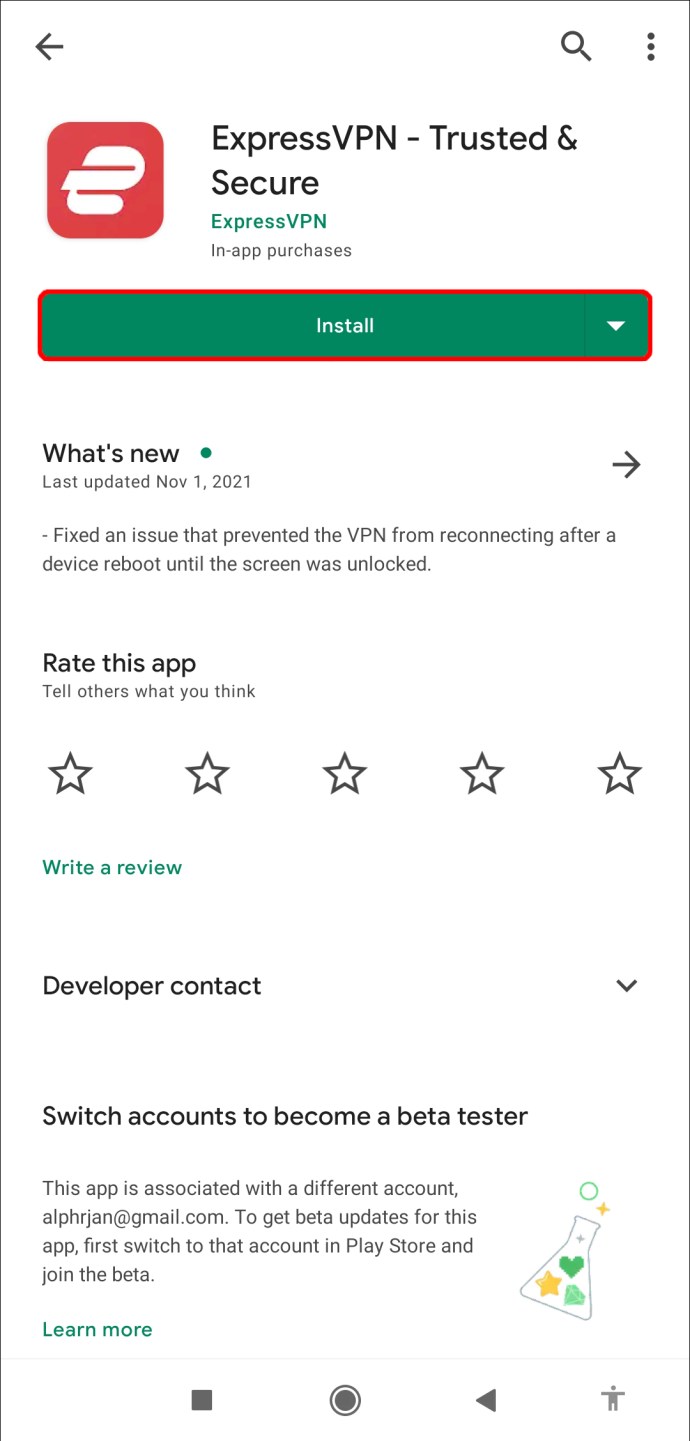
- Uygulamayı başlatın, ardından ekrandaki istemleri gözden geçirin.
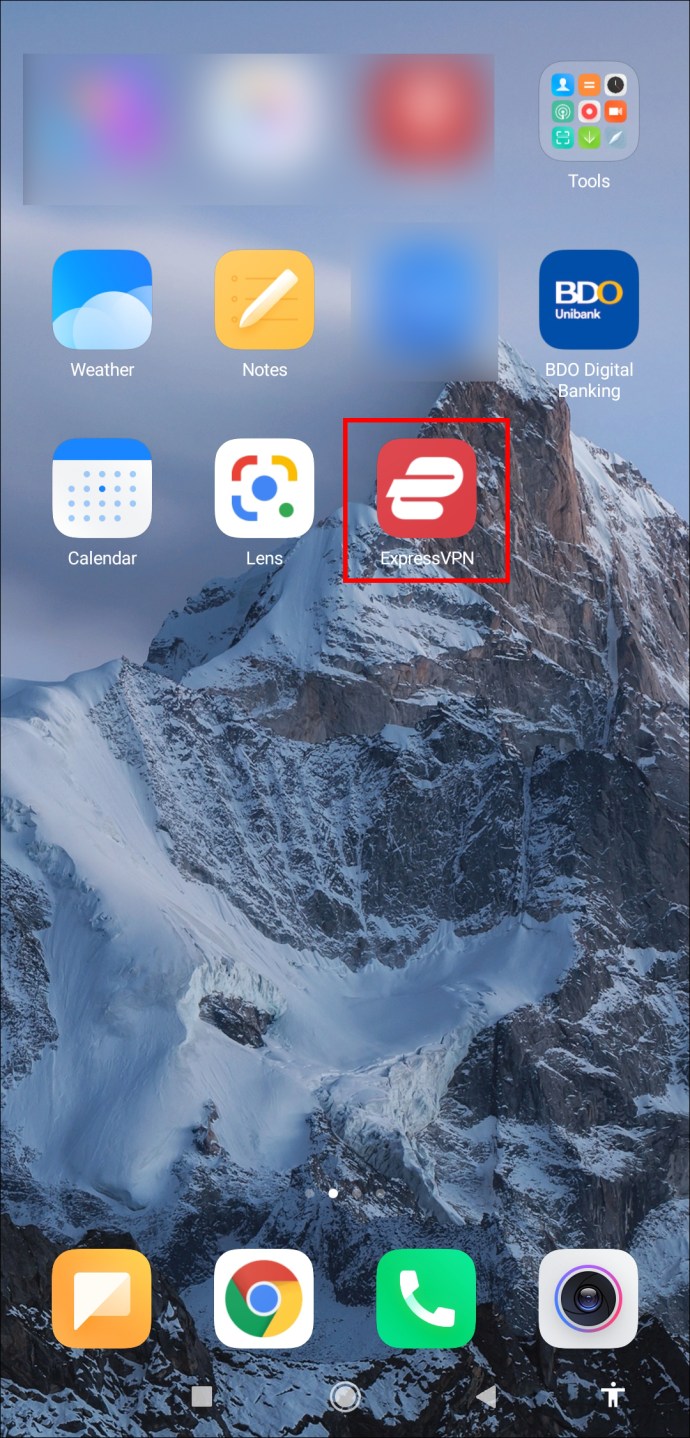
- “Önerilen” veya “Tüm Konumlar” sekmesini seçerek Kanada’da bağlanacak bir sunucu bulun.
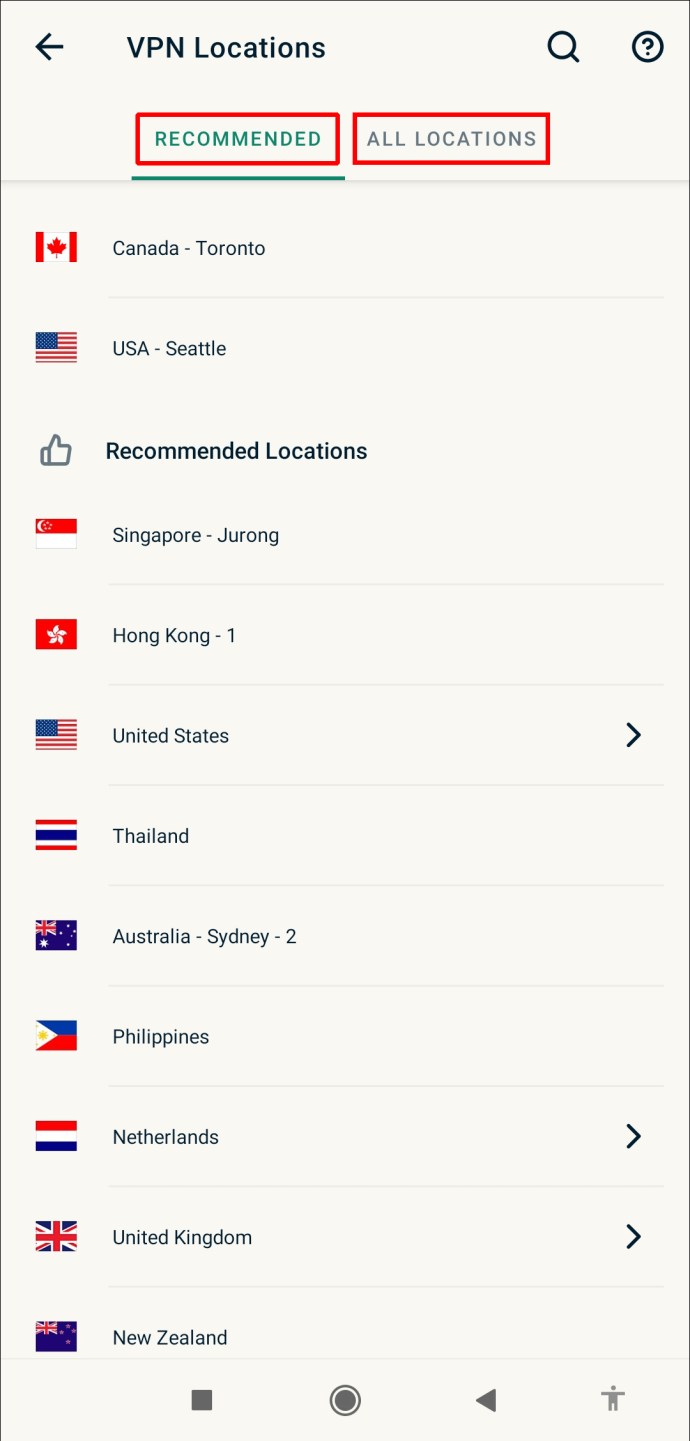
- Bağlanmak için Güç düğmesine dokunun.
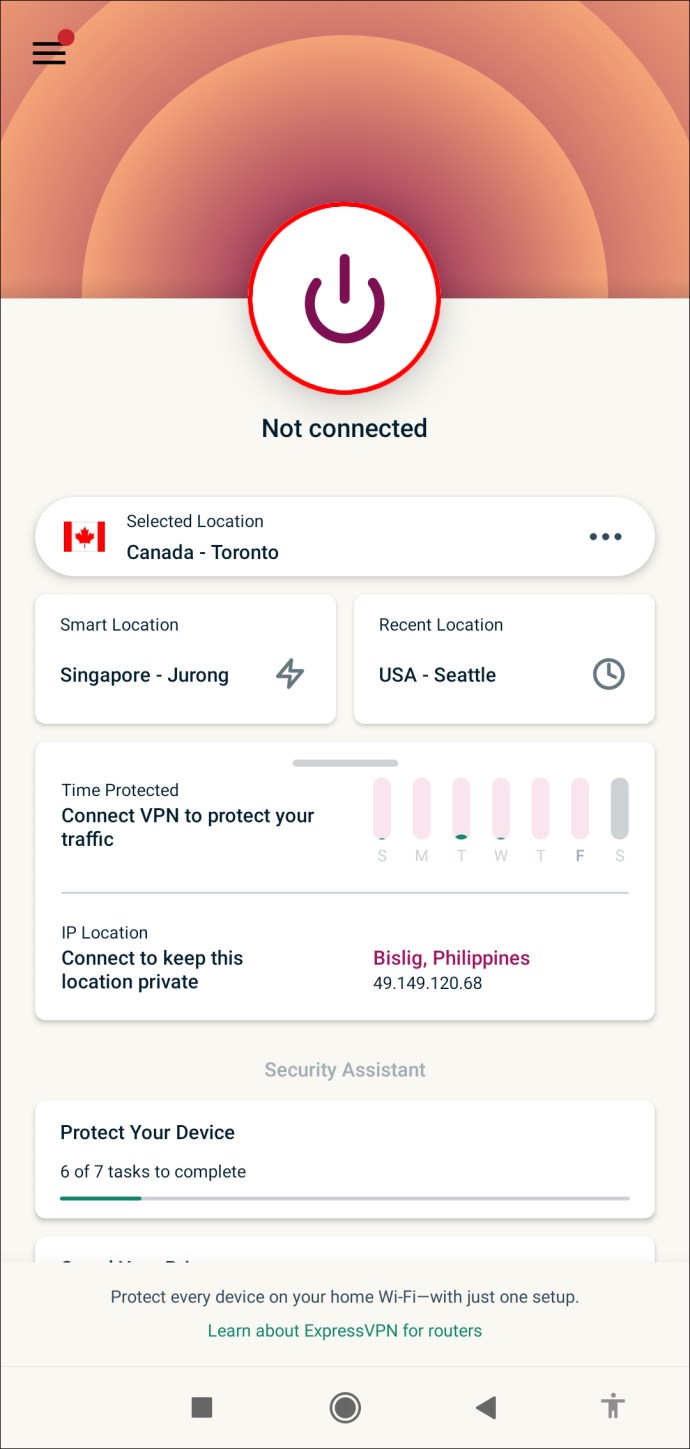
VPN’iniz Kanada, Brezilya veya Japonya’daki bir sunucuya bağlı olduğunda ve Nitro aboneliğiniz etkin olduğunda Discord’un çıkartma özelliğine erişebileceksiniz.
Ücretsiz çıkartmaları sohbette kullanmak için:
- Discord uygulamasını açın.
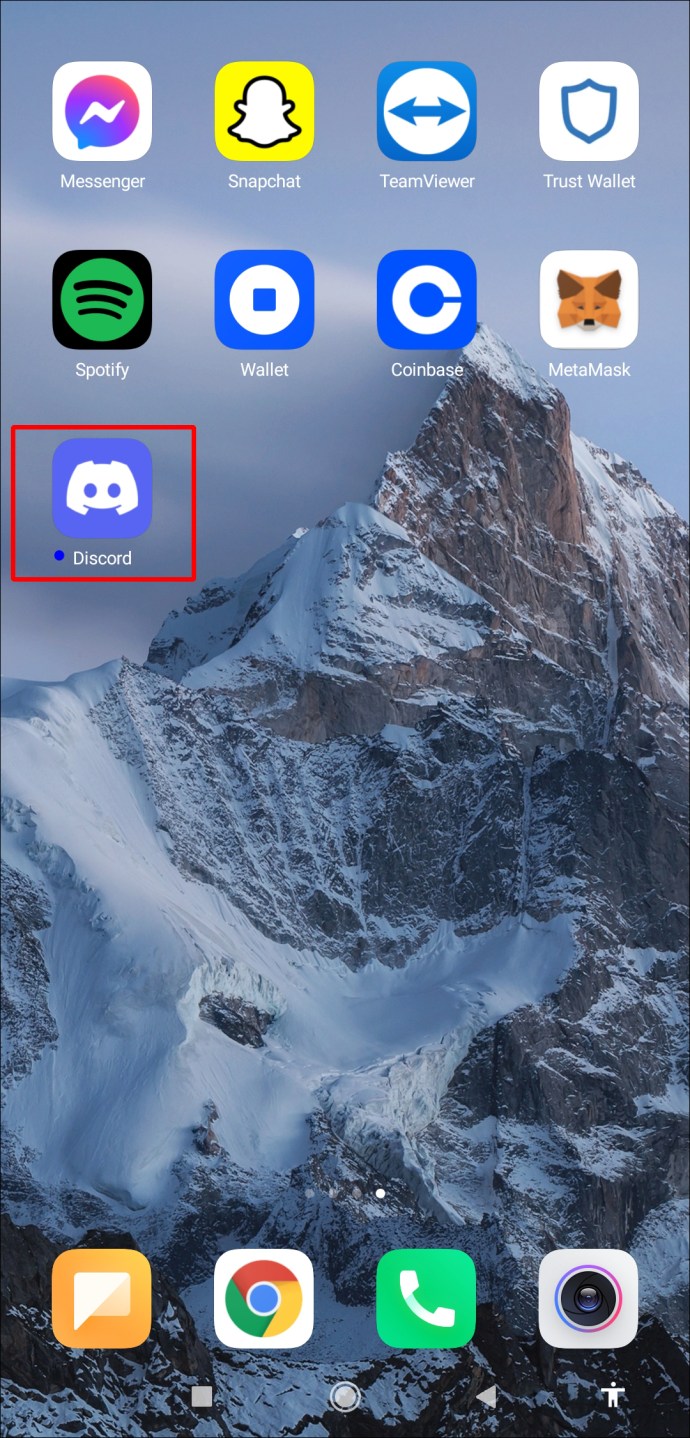
- Metin kutusundaki emoji simgesini seçin.
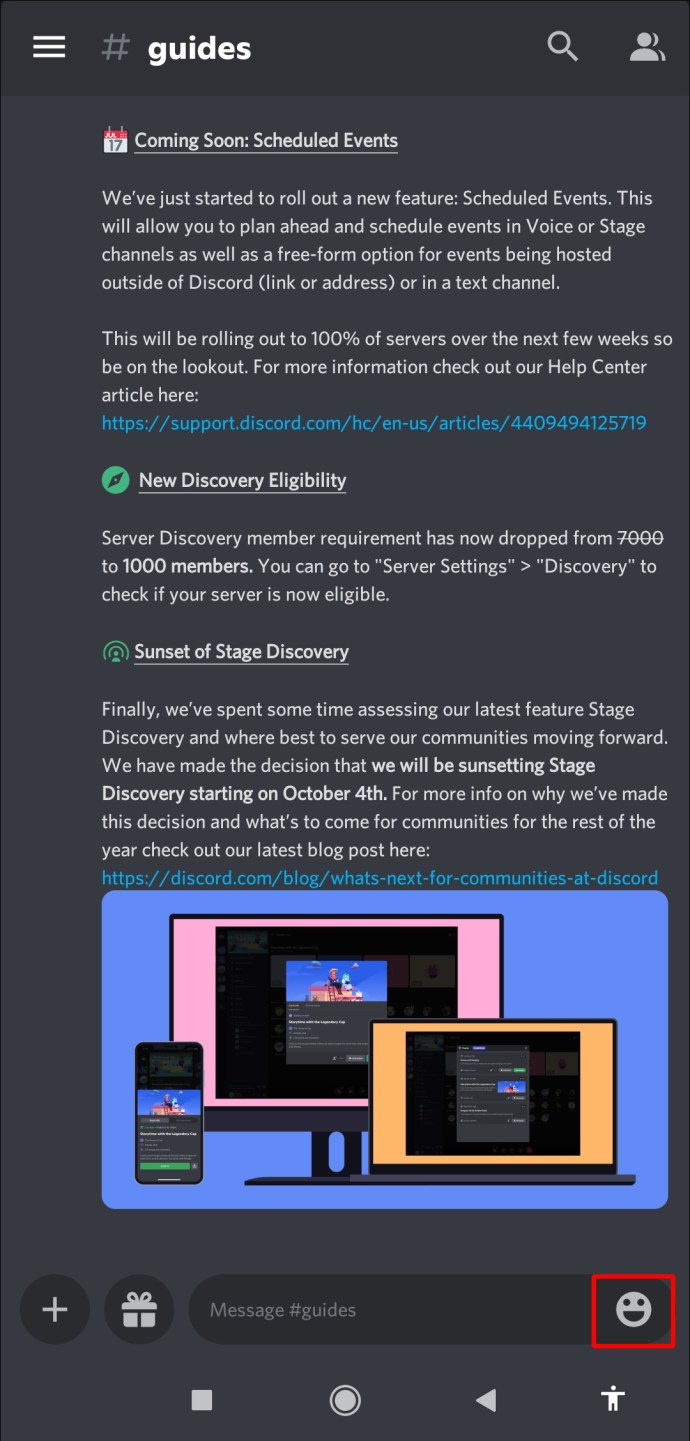
- “Etiket” sekmesine dokunun.
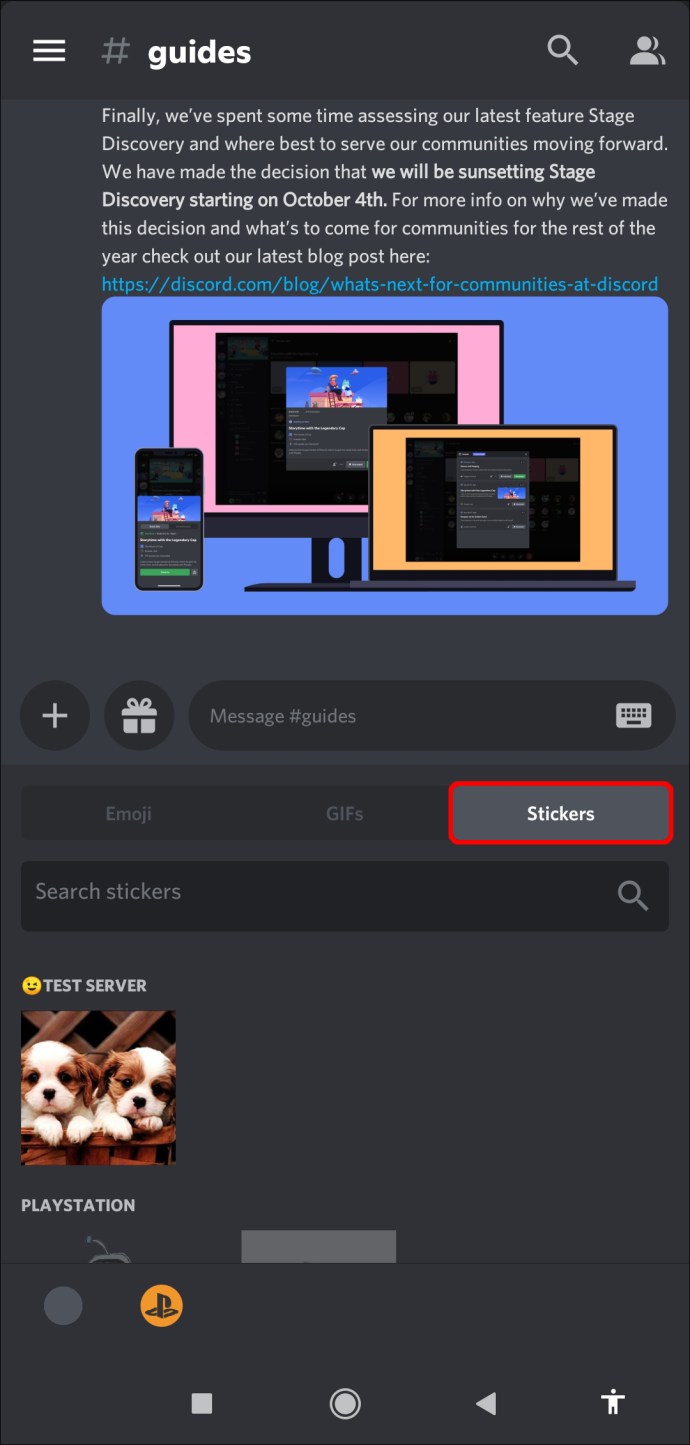
- Mevcut çıkartma paketlerine erişmek için onu seçin.
- Sohbetinize eklemek için bir çıkartmaya dokunun.
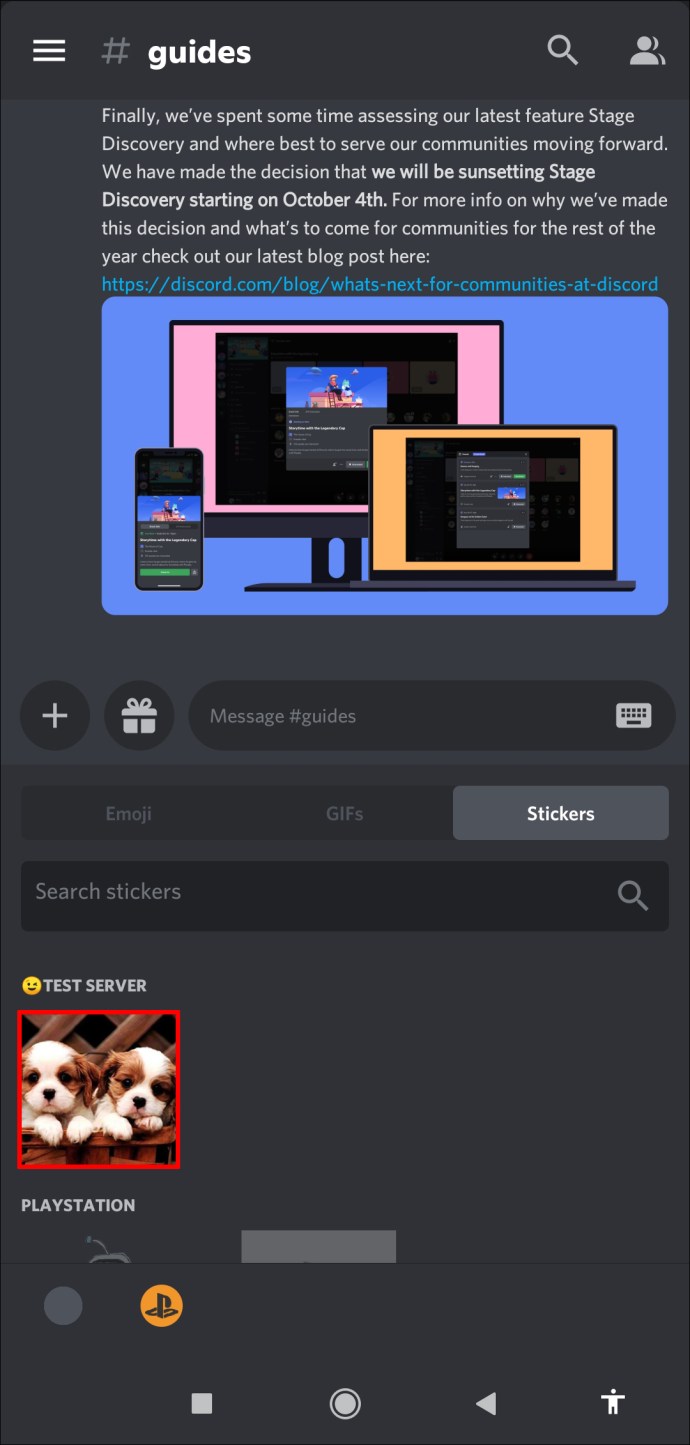
Bir PC’de Discord’a Çıkartmalar Nasıl Eklenir?
Resmi bir sunucu moderatörüyseniz Discord’a çıkartmalar ekleyebilir ve hesabınıza Brezilya, Kanada veya Japonya’dan erişebilirsiniz.
Değilse, sanal konumunuzu değiştirmek için bir Sanal Özel Ağ (VPN) hesabı kullanmayı düşünün. ExpressVPN, dünya çapındaki çeşitli sunuculardan hızlı bağlantılar için harika bir hizmet sağlayıcıdır.
PC’nizdeki sanal konumunuzu değiştirmek için ExpressVPN’i kullanmaya şu şekilde başlayabilirsiniz:
- Gitmek sipariş sayfası aboneliğinizi ayarlamak için.
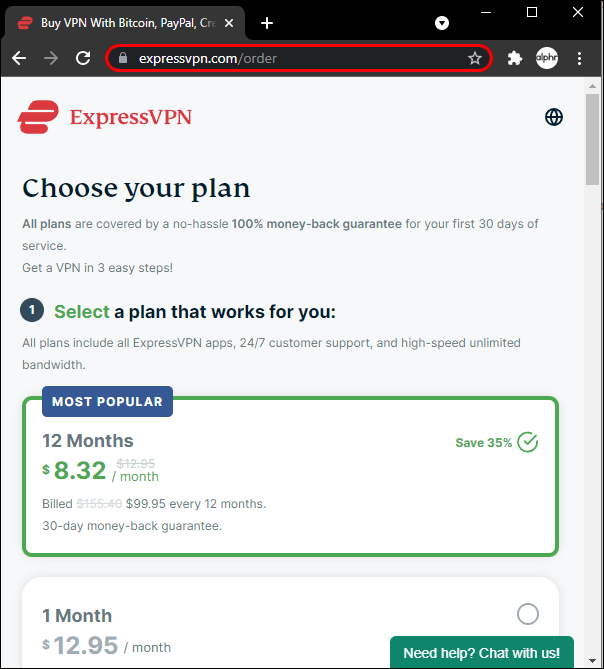
- Şunlar için ExpressVPN’i indirin ve kurun: pencereler veya Mac uygulama.
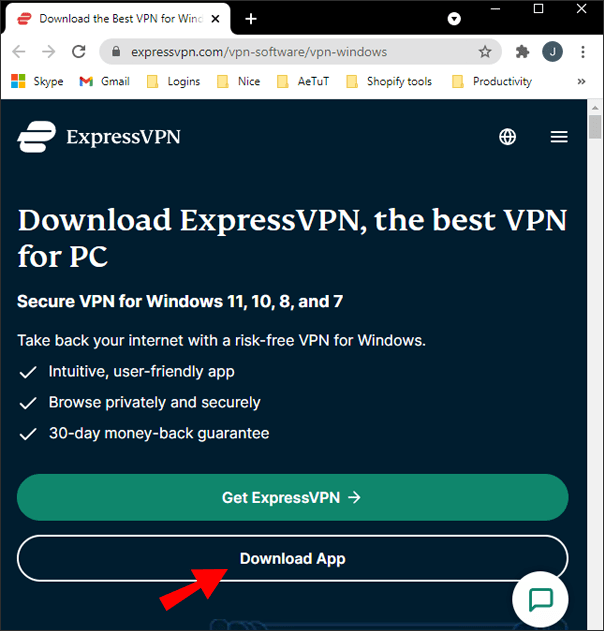
- Uygulamayı başlatın ve istemleri gözden geçirin.
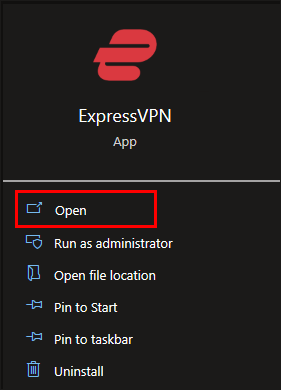
- “Önerilen” veya “Tüm Konumlar” sekmesine dokunarak Kanada’da bağlanacak bir sunucu bulun
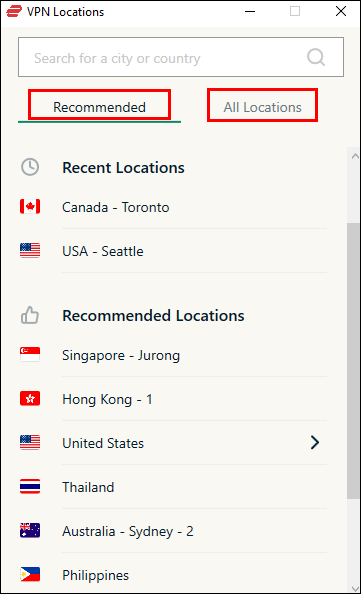
- Bağlanmak için Güç düğmesine tıklayın.
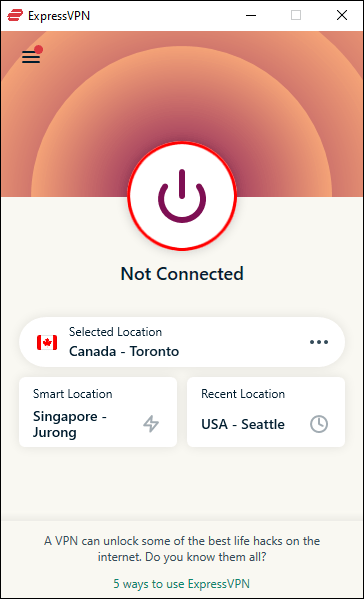
Moderatör veya yönetici olarak, konumunuz belirlendikten sonra çıkartma ekleyebilirsiniz. Çıkartma yüklemek için şu adımları izleyin:
- Discord uygulamasını açın.
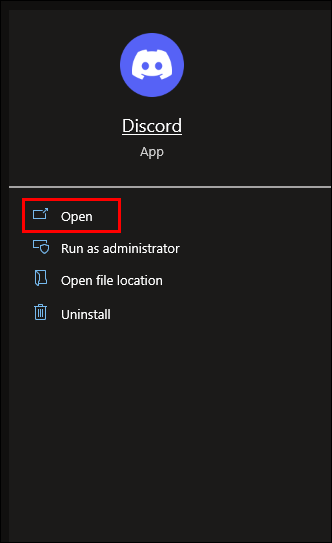
- Sol üstten sunucunun adını seçin.
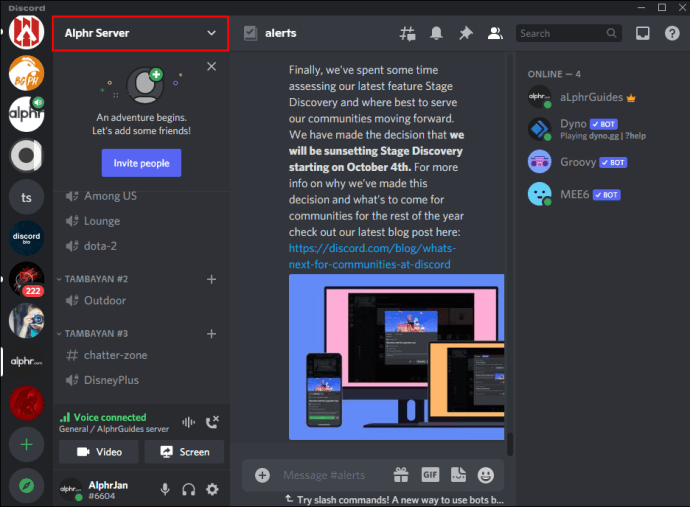
- “Sunucu ayarları”nı tıklayın.

- Soldaki menüden “Etiketler”i seçin.
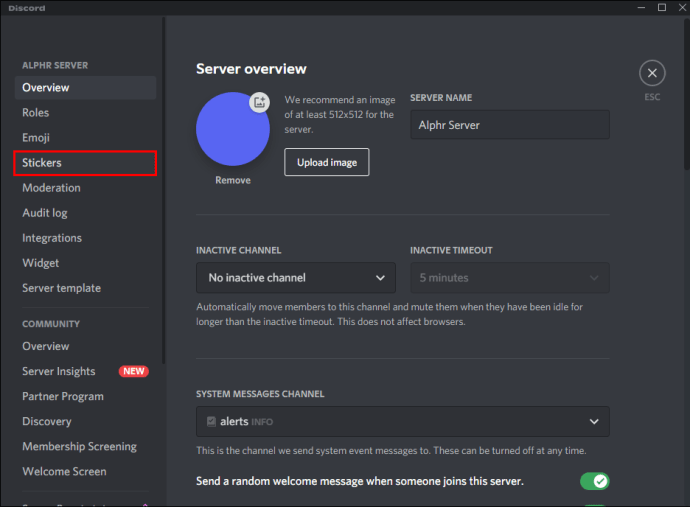
- “Çıkartma yükle”yi seçin, ardından yüklemek istediğiniz görseli bulun.
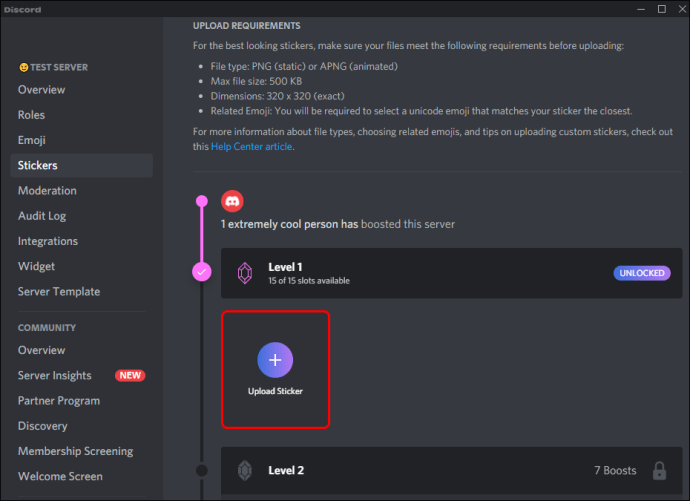
- Çıkartmanız için bir ad girin.
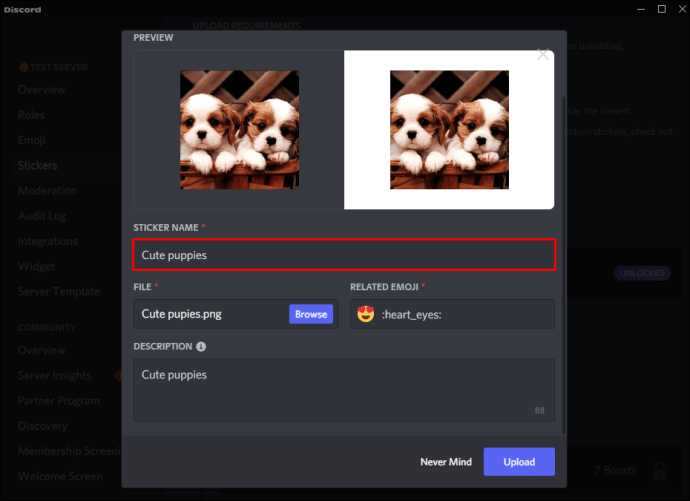
- Çıkartmanızın bir emoji eşleştirme önerisi olarak görünmesi için birisi çıkartma araması yaptığında ilgili emojiyi seçin.
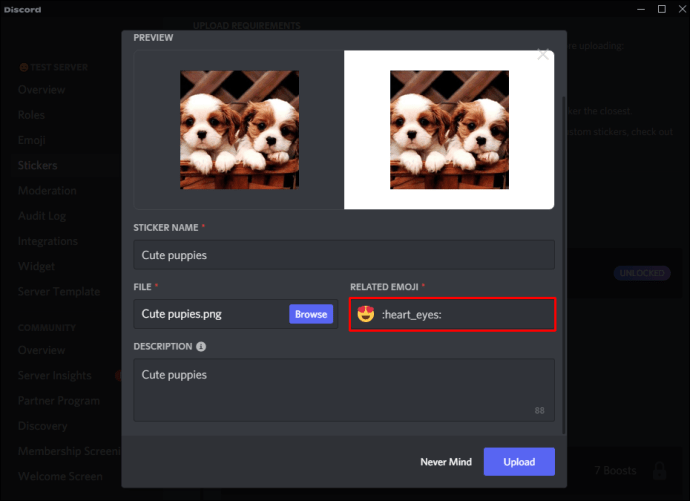
- Ekran okuyucular için bir açıklama ekleyebilirsiniz.
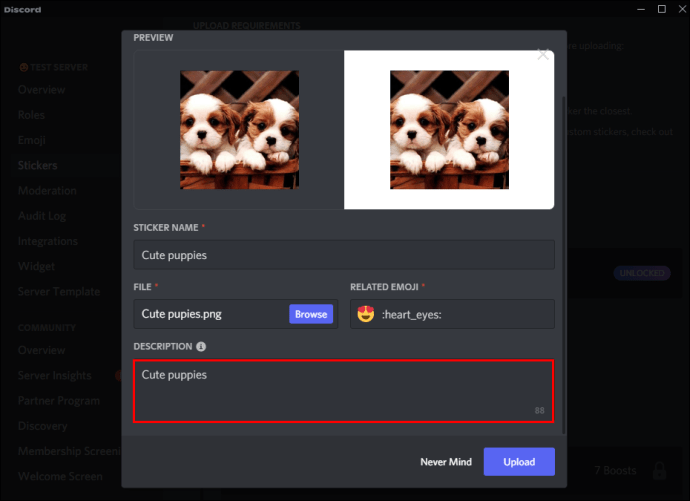
- Hazır olduğunuzda, “Yükle”yi tıklayın.
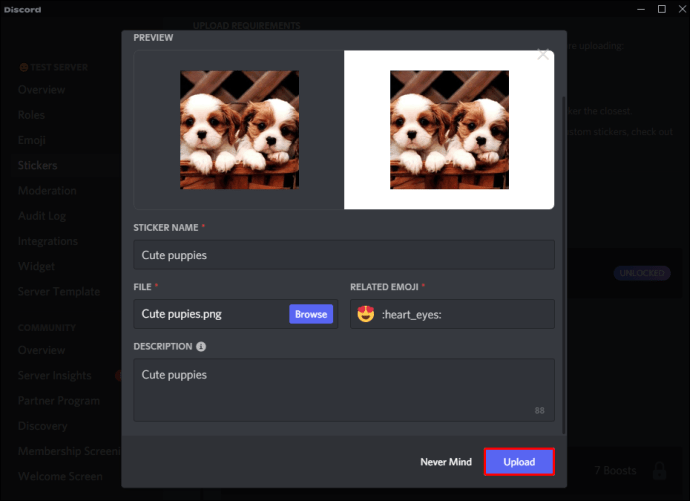
Nitro aboneliği olan veya olmayan herkes sunucudaki çıkartmaları kullanabilir.
Discord’a WhatsApp Etiketleri Nasıl Eklenir?
WhatsApp çıkartmalarını Discord’a yüklemek imkansızdır, ancak Discord çıkartmaları WhatsApp’a yüklenebilir.
Ancak, moderatörü veya yöneticisi olduğunuz birinci düzey (veya daha yüksek) bir sunucuda kullanmak üzere özel çıkartmalar yükleyebilirsiniz. Sanal konumunuzu değiştirmek için bir Sanal Özel Ağ (VPN) hesabı kullandığınız sürece. Bu demo için ExpressVPN kullanacağız. Bu servis sağlayıcı, dünya çapında 90’dan fazla ülkeden hızlı bağlantılar sunar.
PC’nizdeki sanal konumunuzu değiştirmek üzere ExpressVPN’i kullanmaya başlamak için şu adımları izleyin:
- ziyaret edin sipariş sayfası hesabınızı oluşturmak için
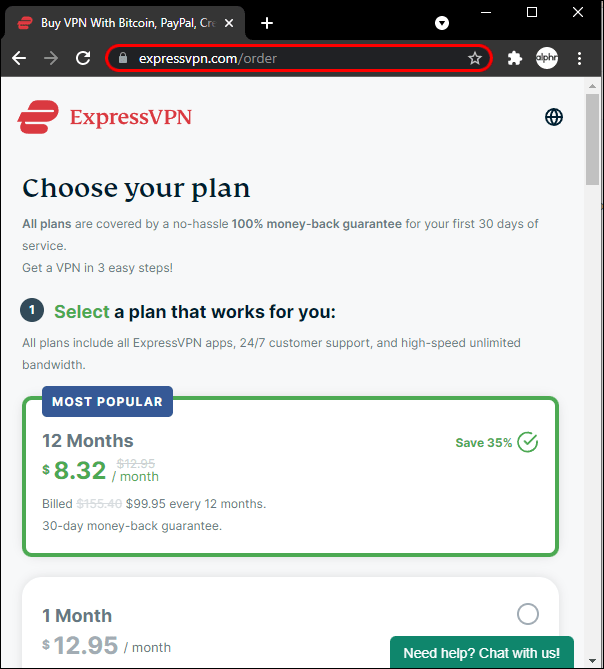
- Şunlar için ExpressVPN’i indirin ve kurun: pencereler veya Mac uygulama.
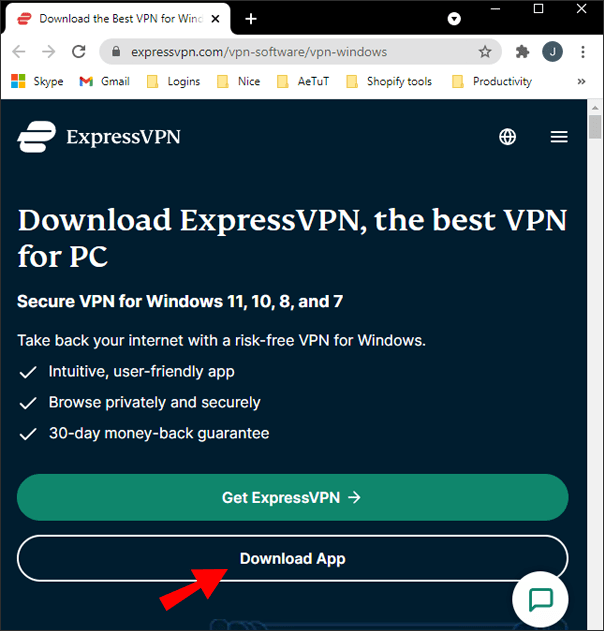
- Uygulamayı açın ve istemleri tamamlayın.
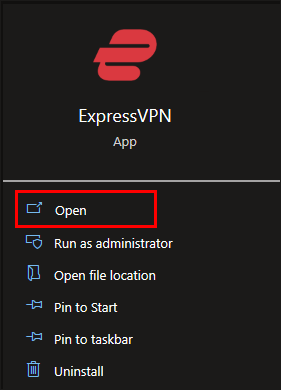
- “Önerilen” veya “Tüm Konumlar” sekmesine dokunarak Kanada’da bağlanacak bir sunucu bulun.
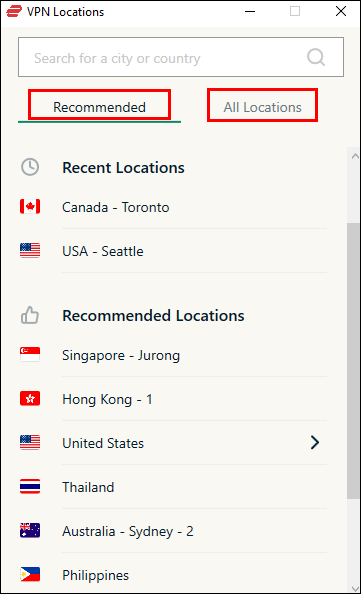
- Sunucuya bağlanmak için Güç düğmesine tıklayın.
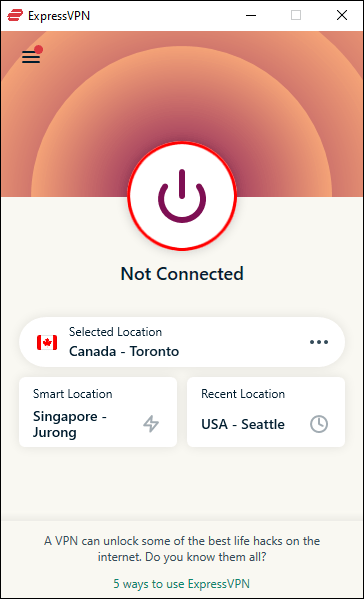
VPN’niz uygun bir sunucuya bağlandığında, özel çıkartmalar yükleme seçeneğiniz olur. Dosyalar şöyle olmalıdır:
- Tam olarak 320×320 piksel kare
- PNG, APNG veya Lottie olarak kaydedildi
- 500 KB’den büyük değil
Çıkartma yüklemek için:
- Discord uygulamasını açın.
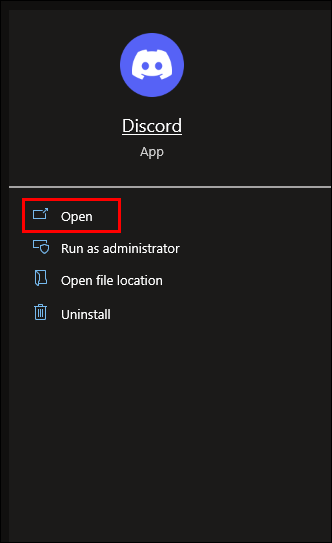
- Sol üst köşede sunucunun adını seçin.
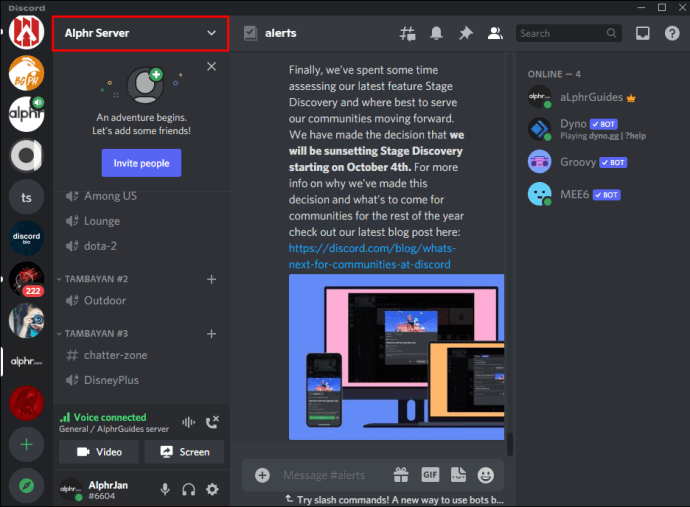
- “Sunucu ayarları”nı tıklayın.

- Soldaki menüden “Etiketler”i seçin.
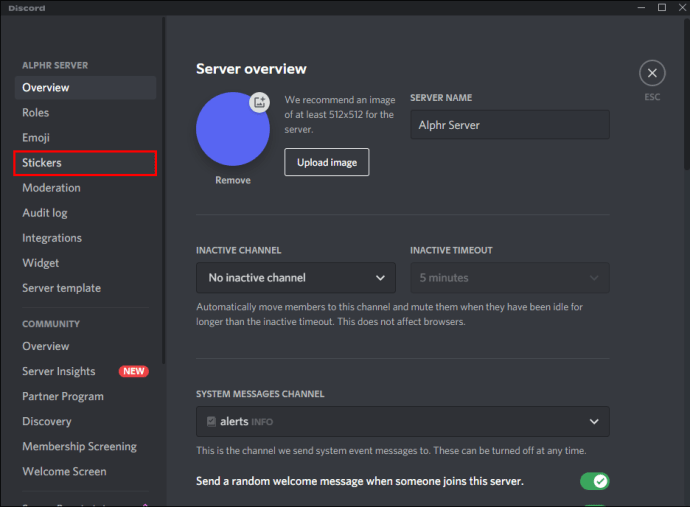
- “Çıkartmayı yükle”yi seçin, ardından çıkartmayı bulun.
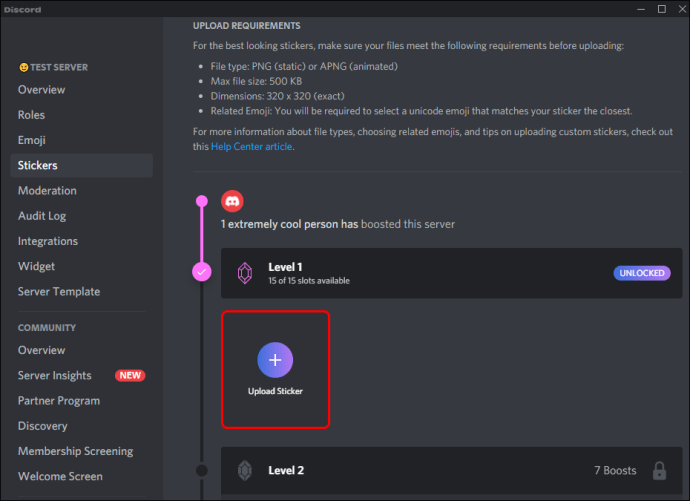
- Çıkartma bilgilerinizi tamamlayın ve “Yükle”yi tıklayın.
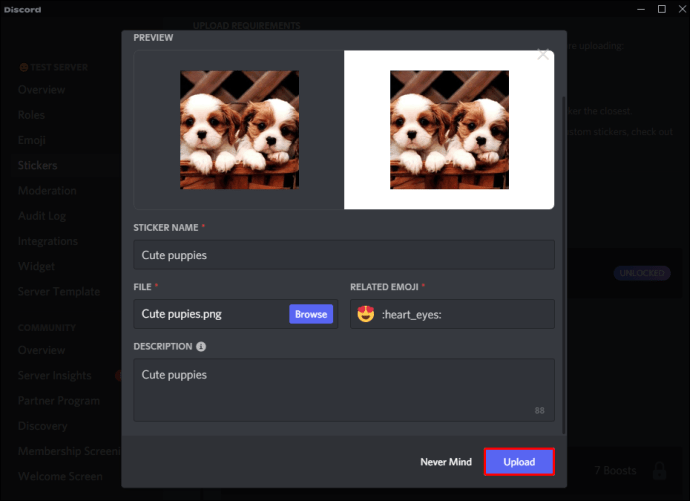
Artık herhangi bir sunucu üyesi çıkartmanızı kullanabilir.
Discord’a Özel Çıkartmalar Nasıl Eklenir?
Seviye 1, 2 veya 3’e yükseltilen bir sunucunun moderatörü veya yöneticisi olarak, özel çıkartmalar yükleyebilirsiniz. Ancak bu özelliğe yalnızca Brezilya, Kanada veya Japonya’da bir bilgisayardan erişilebilir.
Bu ülkelerden herhangi birinde bulunmuyorsanız, sanal konumunuzu değiştirmek için bir Sanal Özel Ağ (VPN) hesabı kullanabilirsiniz. Göstermek için ExpressVPN kullanacağız. ExpressVPN, dünya çapında birçok ülkeden hızlı sunucu bağlantıları sunar.
ExpressVPN kullanarak sanal konumunuzu değiştirmek için şu adımları izleyin:
- ziyaret edin sipariş sayfası hesabınızı ayarlamak için.
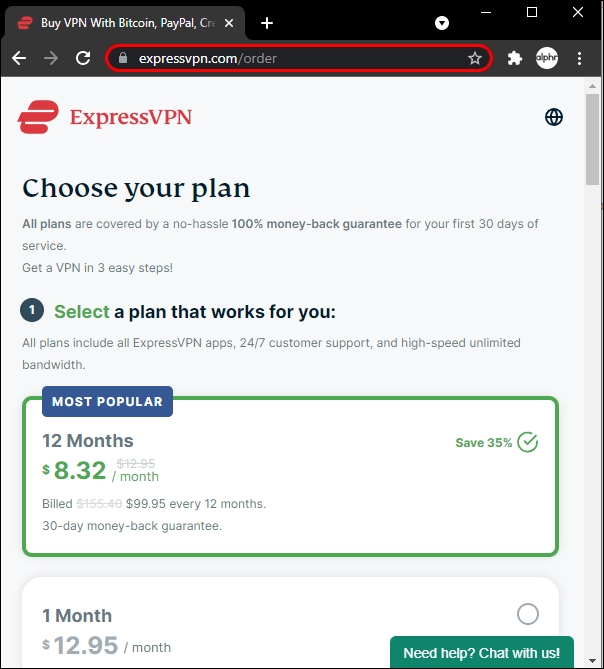
- Şunlar için ExpressVPN’i indirin ve kurun: pencereler veya Mac uygulama.
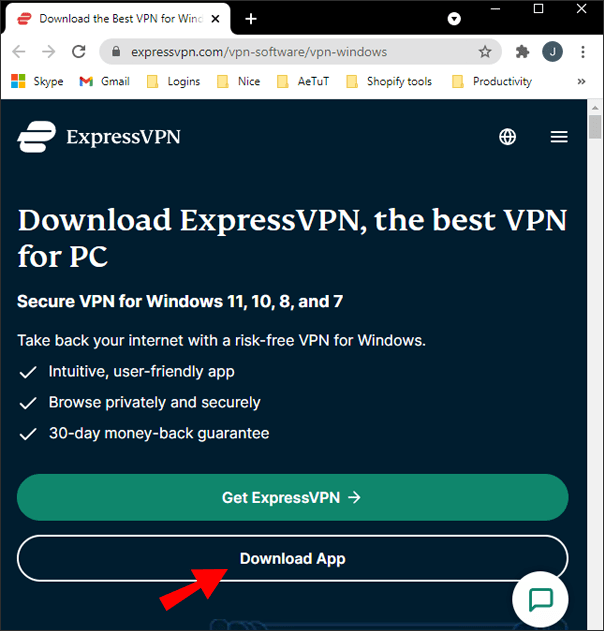
- Uygulamayı başlatın ve ekrandaki istemleri gözden geçirin.
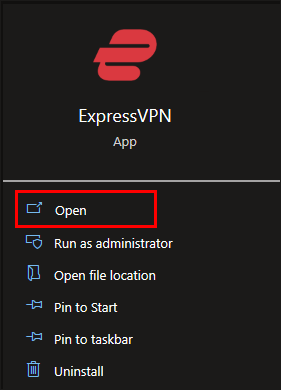
- “Önerilen” veya “Tüm Konumlar” sekmesine dokunarak Kanada’da bağlanacak bir sunucu bulun.
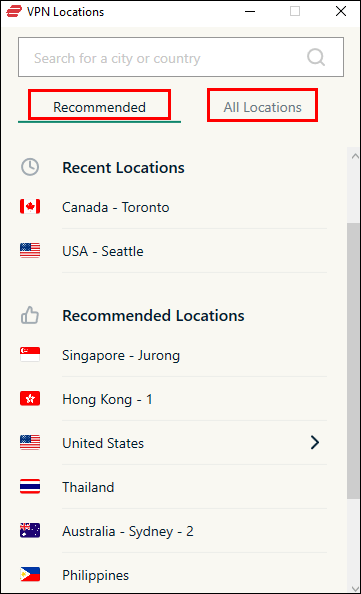
- Sunucuya bağlanmak için Güç düğmesine basın.
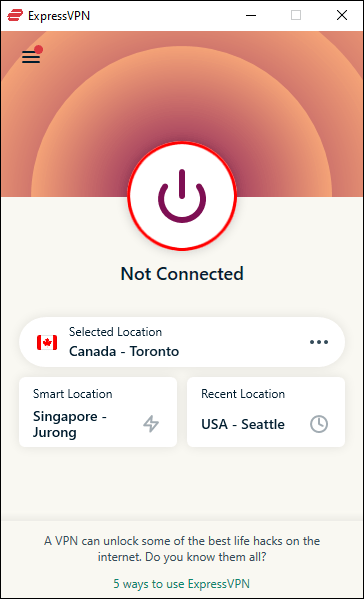
VPN’niz üç ülkeden birinden bir sunucuya bağlandığında, sunucunuza özel çıkartmalar yükleme seçeneğiniz olur. Dosyalar şöyle olmalıdır:
- Tam olarak 320×320 piksel kare
- PNG, APNG veya Lottie dosyası olarak kaydedildi
- 500 KB’den büyük değil
Çıkartma yüklemek için:
- Discord uygulamasını açın.
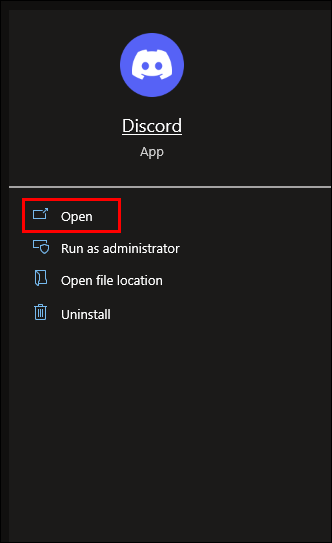
- Sol üstten sunucunun adını seçin.
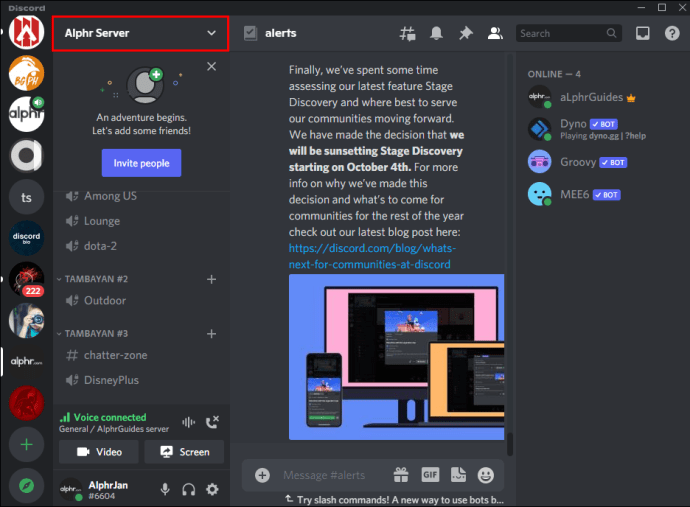
- “Sunucu ayarları”nı seçin.

- Soldaki menüden “Etiketler”i seçin.
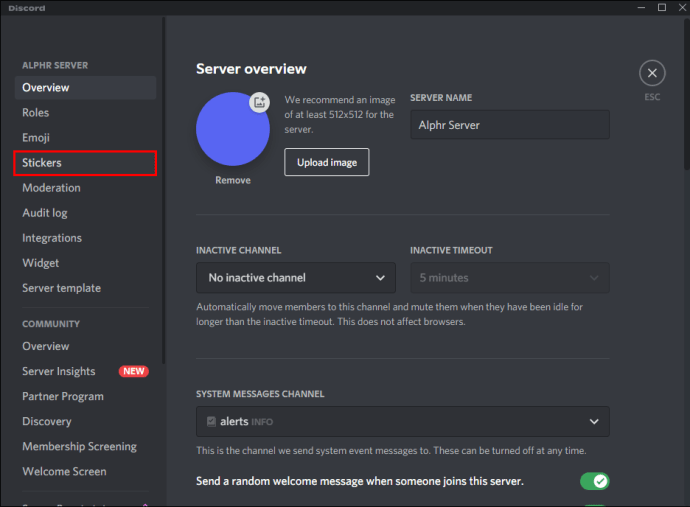
- “Çıkartmayı yükle”yi tıklayın, ardından yüklemek istediğiniz çıkartmayı bulun.
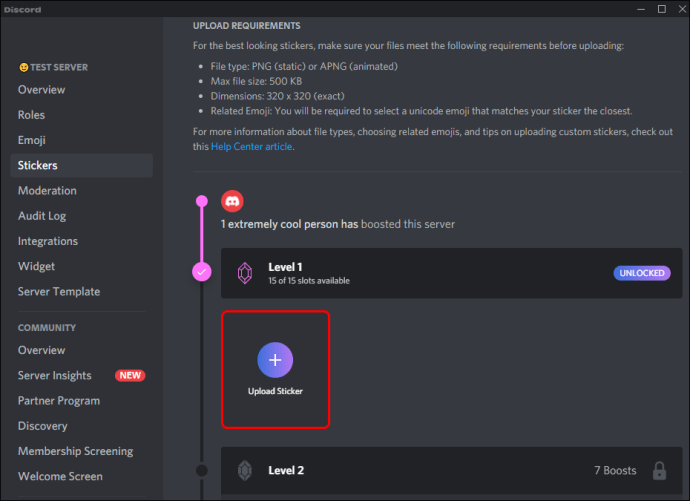
- Çıkartmanıza bir isim verin.
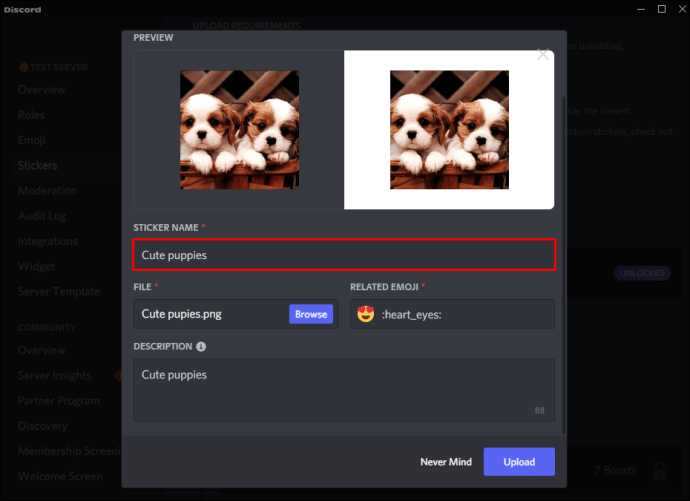
- Birisi çıkartma araması yaptığında çıkartmanızın bir öneri olarak görünmesini sağlamak için ilgili bir emoji seçin.
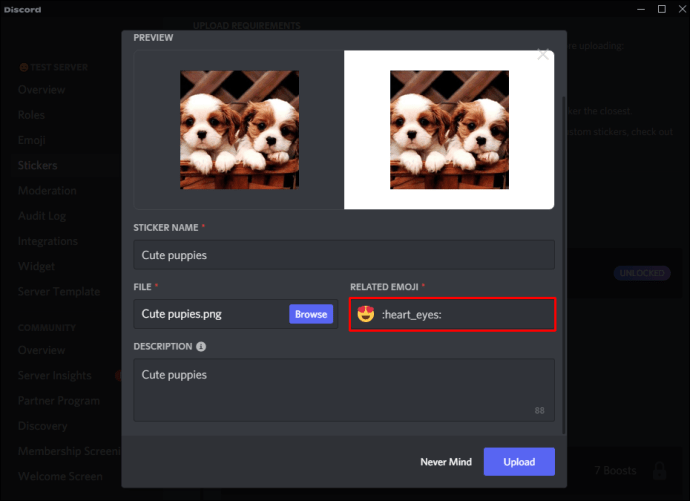
- Hazır olduğunuzda, “Yükle”yi tıklayın.
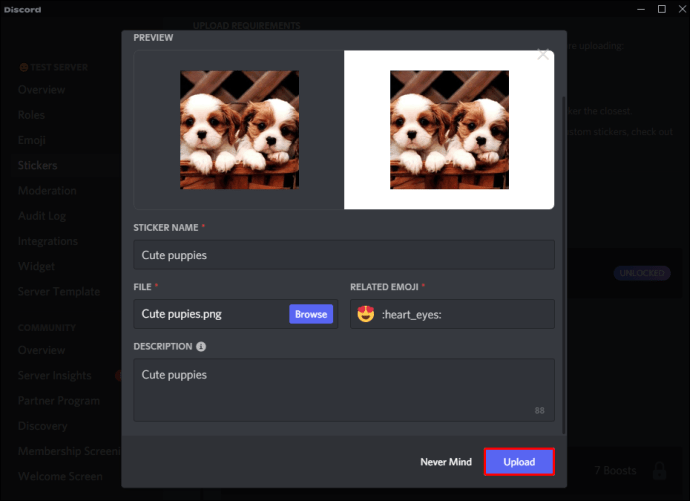
Daha sonra etiketiniz, Nitro aboneliği olup olmadığına bakılmaksızın herhangi bir sunucu üyesi tarafından kullanılabilir.
Ek SSS
Discord Nitro’da Etiketleri Nerede Buluyorsunuz?
Platforma Kanada, Brezilya veya Japonya’dan erişiyorsanız ve aktif bir Nitro aboneliğiniz varsa, ücretsiz çıkartmalar bir mobil cihaz aracılığıyla bulunabilir:
1. Bir sohbete gidin ve metin kutusundaki emoji simgesine dokunun.
2. “Etiket” sekmesine dokunun.
3. Kullanılabilir çıkartmalardan oluşan bir kitaplık görünecektir.
4. Konuşmanıza eklemek için bir çıkartmaya dokunun.
Masaüstü erişimini kullanarak ücretsiz çıkartmalar bulmak için:
1. Bir görüşmede, ana bölmenin alt kısmındaki gülen yüz kağıdı simgesine tıklayın.
2. “Çıkartma” sekmesinden, mevcut çıkartmalardan bir seçki bulacaksınız.
3. Sohbetinize eklemek için bir çıkartma seçin.
Bir Çıkartma Bin Kelimeye Bedeldir
Discord’un yakın zamanda eklenmesi, kanallarda ve konuşmalarda başka bir ifade biçimidir. VPN kullanımı sayesinde, erişim koşulları henüz kimseyi yavaşlatmadı.
Çıkartma fenomeni hakkında ne düşünüyorsunuz? Onları GIF’lere ve emojilere mi tercih edersiniz? Aşağıdaki yorumlar bölümünde bize bildirin.













